-
컴퓨터 무료 문자 보내기 연결 방법카테고리 없음 2025. 7. 27. 09:43반응형
컴퓨터 무료 문자 보내기 연결 방법
2025년 현재, 디지털 환경은 끊임없이 진화하고 있으며, 우리의 소통 방식 또한 그 변화의 중심에 있습니다. 스마트폰이 주요 통신 수단으로 자리 잡았지만, 업무 효율성이나 특정 상황에서는 여전히 PC(개인용 컴퓨터)를 활용한 문자 메시지 전송이 압도적인 편의성을 제공합니다. 특히 장문의 정보 전달이나 다수의 메시지를 신속하게 처리해야 할 때, PC의 키보드와 넓은 화면은 비교할 수 없는 생산성을 보장합니다.
본 포스팅에서는 2025년 최신 기술 동향을 반영하여, 윈도우와 안드로이드, 그리고 macOS와 아이폰 환경에서 컴퓨터를 통해 문자를 보내는 가장 효율적이고 전문적인 방법들을 심도 있게 분석하고 제시하고자 합니다.
윈도우(Windows) 환경에서의 문자 메시지 전송 시스템
마이크로소프트와 구글은 사용자 경험의 연속성을 확보하기 위해 운영체제 간의 장벽을 허무는 데 주력해왔습니다. 그 결과, 윈도우 사용자는 이제 매우 정교한 방식으로 안드로이드 스마트폰과 연동하여 문자 메시지를 관리할 수 있게 되었습니다.
Microsoft '휴대폰과 연결': 완벽한 생태계 통합
윈도우 10 및 11에 기본 탑재된 '휴대폰과 연결(Phone Link)' 앱은 단순한 미러링을 넘어, PC와 스마트폰을 하나의 유기적인 시스템으로 통합하는 핵심적인 역할을 수행합니다. 이 기능은 Wi-Fi Direct 및 Bluetooth 기술을 기반으로 하여, 두 기기 간의 지연 시간이 거의 없는(low-latency) 연결을 구현합니다.
연결 절차는 다음과 같이 체계적으로 진행됩니다:
- PC 설정 : 윈도우 검색창에서 '휴대폰과 연결' 앱을 실행합니다.
- 스마트폰 설정 : 안드로이드 스마트폰(주로 삼성 갤럭시 모델에는 'Windows와 연결' 기능이 사전 탑재)의 설정 또는 빠른 설정창에서 'Windows와 연결'을 활성화하거나, 구글 플레이 스토어에서 해당 앱을 설치합니다.
- 페어링 : PC 화면에 표시되는 QR 코드를 스마트폰으로 스캔하여 두 기기를 안전하게 페어링합니다. 이 과정에서 마이크로소프트 계정 로그인이 필요하며, 이는 클라우드를 통한 동기화 및 보안을 위함입니다.
- 권한 부여 : 스마트폰에서 연락처, 메시지, 알림 접근 등에 대한 권한을 허용해야 모든 기능이 정상적으로 작동합니다.
연결이 완료되면 PC의 '휴대폰과 연결' 앱 내에서 모든 SMS 및 MMS 메시지를 실시간으로 확인하고, 키보드를 이용해 신속하게 답장을 보낼 수 있습니다. 이는 단순히 문자를 보내는 행위를 넘어, PC 작업 중 스마트폰을 집어 들 필요 없이 모든 커뮤니케이션을 한 화면에서 처리하는 놀라운 워크플로우 개선을 가져옵니다!
구글 메시지 웹(Google Messages for Web): RCS 시대의 표준
구글이 차세대 메시징 표준으로 강력하게 추진하고 있는 RCS(Rich Communication Services)는 기존 SMS/MMS의 한계를 뛰어넘는 혁신적인 서비스입니다. 와이파이 또는 모바일 데이터를 통해 작동하며, 읽음 확인, 입력 중 표시, 고화질 사진 및 동영상 전송, 그룹 채팅 강화 등 현대적인 메신저의 기능을 문자 메시지에 통합했습니다.
구글 메시지 앱 사용자는 웹 버전을 통해 이 강력한 기능을 PC에서도 그대로 활용할 수 있습니다.
연결 방법은 직관적이며 보안성이 높습니다:
- PC의 웹 브라우저에서
messages.google.com/web주소로 접속합니다. - 스마트폰의 구글 메시지 앱을 열고, '기기 페어링' 메뉴를 선택합니다.
- 'QR 코드 스캐너'를 탭하여 PC 화면의 QR 코드를 스캔합니다.
이 과정은 종단간 암호화(End-to-End Encryption)를 통해 보안이 유지되므로, 제3자가 메시지 내용을 가로챌 위험이 현저히 낮습니다. 운영체제에 구애받지 않고 모든 PC에서 사용할 수 있다는 점은 이 방법의 가장 큰 장점 중 하나라 할 수 있겠습니다.
기술적 원리: SMS Gateway와 IP 기반 메시징의 차이점
'휴대폰과 연결'이나 '구글 메시지 웹'은 어떻게 PC에서 문자를 보낼 수 있는 걸까요? 이 기술의 핵심은 스마트폰을 '게이트웨이(Gateway)'로 활용하는 것입니다. 실제 메시지 발신 주체는 여전히 스마트폰이며, PC는 무선 네트워크(Wi-Fi, Bluetooth)를 통해 스마트폰에 명령을 내리는 원격 제어 장치 역할을 합니다. 따라서 메시지 요금은 사용자의 스마트폰 요금제에 따라 동일하게 부과됩니다.
반면, 다음에 설명할 통신사 웹 문자는 이와는 다른, 전통적인 'SMS Gateway' 방식을 사용합니다.



이동통신사 웹사이트를 활용한 무료 문자 전송
스마트폰의 전원이 꺼져 있거나 분실, 파손과 같은 긴급 상황에서도 문자를 보내야 한다면 어떻게 해야 할까요?! 바로 이때 이동통신사가 제공하는 웹 문자 서비스가 유용합니다. 이 서비스는 통신사의 서버에서 직접 SMS를 발송하는 방식입니다.
통신사별 웹 문자 서비스 현황 (2025년 기준)
대한민국의 주요 이동통신 3사(SKT, KT, LG U+)는 자사 고객을 대상으로 일정량의 무료 문자를 제공하는 부가 서비스를 운영하고 있습니다.
- SK텔레콤 T world : 공식 웹사이트에 로그인한 후, 'T world > my T > 무료 문자' 메뉴를 통해 월 100건의 SMS를 무료로 발송할 수 있습니다.
- KT (KT.com) : KT 웹사이트 로그인 후 '마이페이지 > 요금서비스 > 문자메시지(무료)'에서 등급에 따라 월 100건에서 최대 300건까지 무료 문자를 이용할 수 있습니다.
- LG U+ : U+ 홈페이지 로그인 후 '내 정보관리 > 무료 문자' 메뉴를 통해 월 기본 100건의 무료 SMS를 제공받습니다.
이 서비스들은 본인 인증 절차를 거친 회원에게만 제공되며, 스마트폰의 상태와 무관하게 메시지를 보낼 수 있다는 것이 핵심적인 장점입니다. 다만, 제공량이 제한적이고 주로 단문 메시지(SMS)에 한정되는 경우가 많다는 점은 인지해야 합니다.
활용 시나리오 및 보안 고려사항
통신사 웹 문자는 단체 공지나 안부 메시지를 대량으로 발송할 때, 또는 앞서 언급한 스마트폰 사용 불가 상황에서 매우 강력한 대안이 됩니다.
다만, 통신사 계정은 개인의 민감한 정보와 직결되므로 보안에 각별히 유의해야 합니다. 비밀번호는 영문, 숫자, 특수문자를 조합하여 복잡하게 설정하고, 가능하다면 2단계 인증(2FA)과 같은 추가 보안 기능을 반드시 활성화하여 계정을 보호하는 것이 필수적입니다.



Apple 생태계: macOS와 iOS의 연속성
Apple은 자사 기기 간의 유기적인 연동, 즉 '연속성(Continuity)'을 통해 독보적인 사용자 경험을 제공합니다. 아이폰과 Mac 컴퓨터를 함께 사용하는 경우, 문자 메시지 관리는 타의 추종을 불허할 정도로 매끄럽게 이루어집니다.
iMessage와 SMS/MMS 통합 관리
Mac의 기본 '메시지' 앱은 Apple 기기 사용자 간의 데이터 기반 메신저인 'iMessage'(파란색 말풍선)와 일반 'SMS/MMS'(초록색 말풍선)를 완벽하게 통합하여 관리합니다.
이를 위해서는 아이폰과 Mac이 동일한 Apple ID로 로그인되어 있어야 하며, 아이폰의
설정 > 메시지 > 문자 메시지 전달메뉴에서 연동할 Mac 기기를 활성화해야 합니다. 설정이 완료되면, Mac에서 오는 모든 종류의 메시지를 받고 보낼 수 있게 됩니다. 심지어 아이폰이 다른 방에서 충전 중이더라도, 동일 Wi-Fi 네트워크 내에 있다면 Mac으로 모든 커뮤니케이션이 가능합니다. 정말 편리하지 않습니까?Windows 사용자를 위한 아이폰 문자 연동의 한계
안타깝게도 2025년 현재, 아이폰과 윈도우 PC 간의 공식적인 네이티브 문자 메시지 연동 기능은 Apple에 의해 여전히 제한되고 있습니다. 이는 Apple의 강력한 '생태계 잠금(walled garden)' 전략의 일환으로, iMessage는 사용자를 Apple 생태계 안에 머물게 하는 매우 중요한 요소이기 때문입니다.
일부 서드파티 앱들이 유사한 기능을 제공한다고 주장하지만, 보안에 취약하거나 불안정한 경우가 많아 공식적으로 권장되지는 않습니다. 유럽연합(EU)의 디지털 시장법(DMA)과 같은 규제로 인해 상호운용성에 대한 압박이 커지고는 있으나, 가까운 미래에 Apple이 윈도우용 iMessage나 SMS 전달 기능을 공식 출시할 가능성은 높지 않아 보입니다.



문제 해결 및 고급 활용 팁
때로는 기술적인 문제로 연결이 원활하지 않을 수 있습니다. 다음의 체계적인 점검 목록을 통해 대부분의 문제를 해결할 수 있습니다.
연결 실패 시 체계적인 문제 해결 가이드
- 네트워크 환경 점검 : PC와 스마트폰이 반드시 동일한 Wi-Fi 네트워크에 연결되어 있는지 확인하십시오. 특히 일부 공용 Wi-Fi는 'AP 격리(Client Isolation)' 기능이 활성화되어 기기 간 통신을 차단할 수 있으므로, 개인용 네트워크에서 시도하는 것이 좋습니다.
- 블루투스 페어링 상태 : '휴대폰과 연결' 앱은 초기 설정 및 일부 기능에 블루투스를 활용합니다. 두 기기의 블루투스 페어링 목록을 확인하고, 문제가 있다면 기존 페어링을 삭제한 후 다시 시도하십시오.
- 애플리케이션 권한 및 배터리 설정 : 스마트폰의
설정 > 애플리케이션 > Windows와 연결에서 모든 필수 권한(알림, 백그라운드 데이터 등)이 부여되었는지 확인해야 합니다. 또한, '배터리 최적화' 기능이 앱의 백그라운드 활동을 제한하지 않도록 '제외' 설정하는 것이 중요합니다. - 캐시 및 데이터 삭제 : 앱이 지속적으로 오작동한다면, 스마트폰의 애플리케이션 정보에서 해당 앱의 '캐시 삭제' 및 '데이터 삭제'를 실행한 후 재설정하는 것이 효과적인 해결책이 될 수 있습니다.
컴퓨터를 활용한 문자 메시지 전송은 단순한 편의 기능을 넘어, 디지털 시대의 생산성을 한 단계 끌어올리는 강력한 도구입니다. 본 가이드에서 제시된 방법들을 통해 자신의 작업 환경에 가장 적합한 솔루션을 찾고, 스마트폰과 PC의 경계를 허무는 완벽한 디지털 워크플로우를 구축해 보시기 바랍니다.

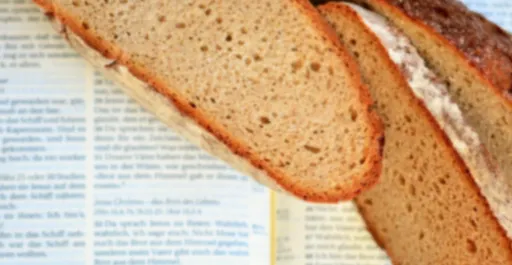
 반응형
반응형